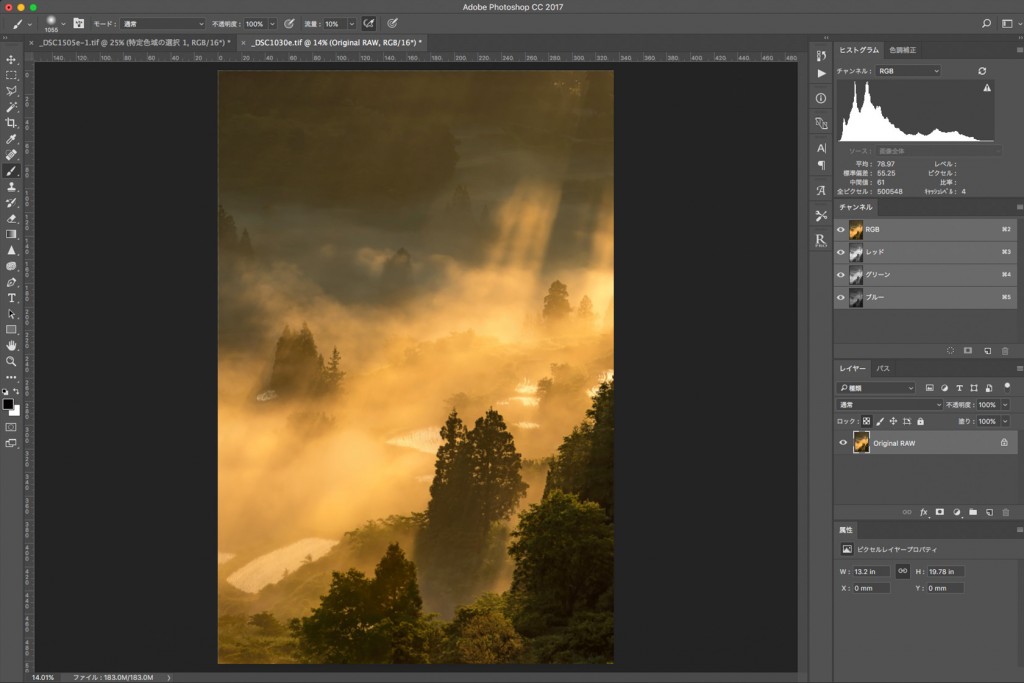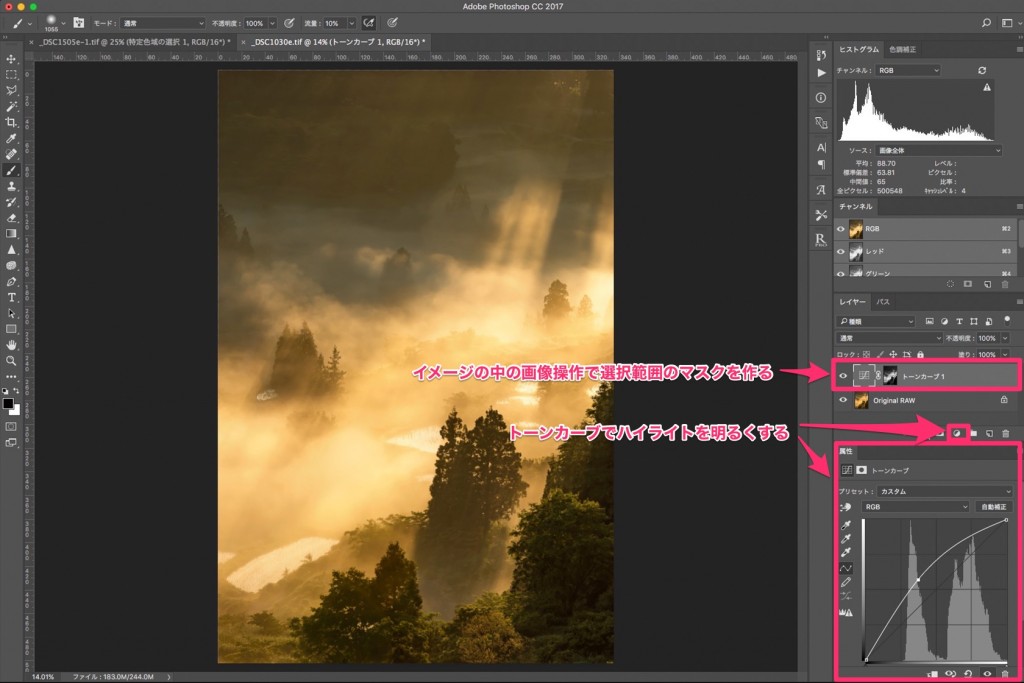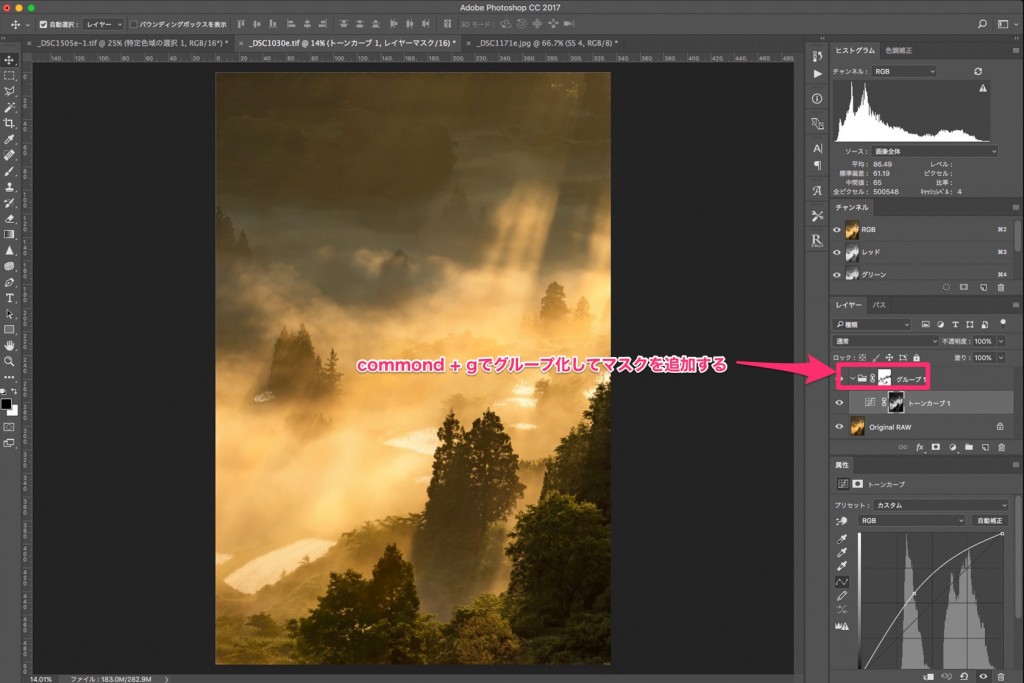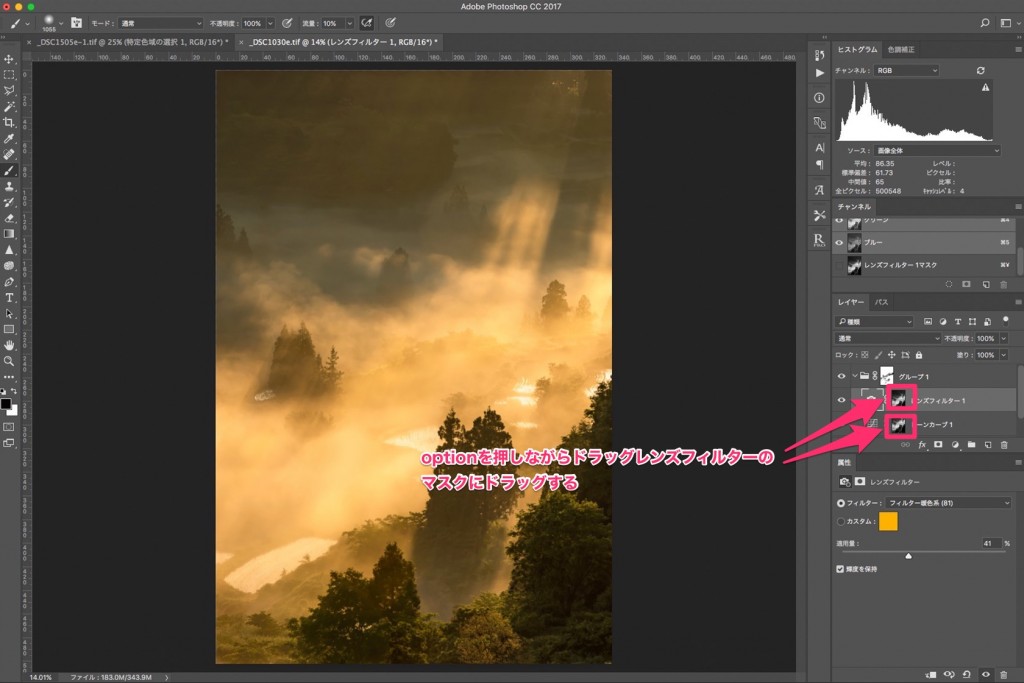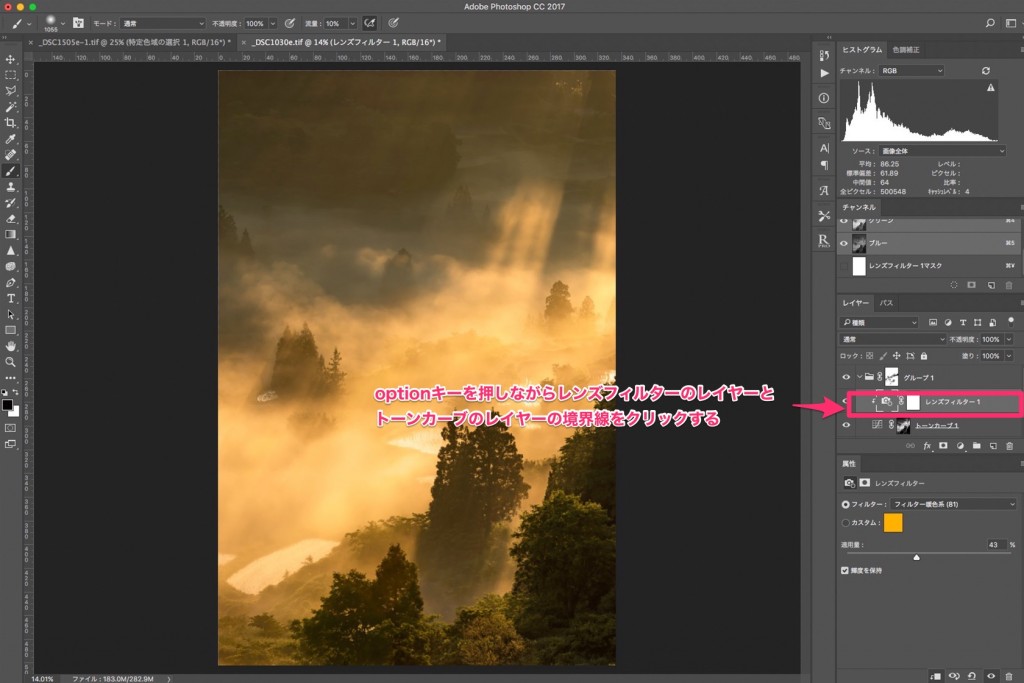Photoshopの1つのレイヤーに2つの違うマスクを作る方法
目次
Photoshopの1つのレイヤーに2つの異なるマスクを作る
Photoshopで少し複雑な処理をしたいと思った時に必要になるテクニックになります。このRAW現像のテクニックは、よく利用するので、この機会に是非覚えて下さい。
このテクニックは、2種類あるため説明を読んで、利用しやすい方を選んで下さい。Photoshopのテクニックは、結果が同じでもそれまでの作業過程は、異なる場合が多くあります。
トーンカーブでハイライト部分を明るくする
まずどの様な方法でも良いので、ハイライト部分のマスクを作り明るくして下さい。今回はイメージの中の画像操作でマスクを作りトーンカーブで明るくしました。
Photoshopで選択範囲を作る方法は下記を参照して下さい。
おすすめPhotoshopの選択範囲をつくる厳選した方法のまとめ
Photoshopのレタッチ技術を上達させたいと、思ったことはありませんか?RAW現像のときに利用する基本的なテクニックは、「選択範囲」を......
1つのレイヤーに2つの違うマスクを作る方法
トーンカーブでハイライト部分を明るくしたのですが、ハイライト全体が明るくなってしまったので、必要ない部分をブラシツールで隠していきたいと思います。
さきほど作ったトーンカーブを選択した状態で、commond + g でグループ化します。グループ化と言ってもレイヤーは一つしか無いのですが、写真のようにフォルターの中にトーンカーブが配置されます。そしてそのフォルダーにマスクを追加したら1つのレイヤーに2つの違うマスクを作ることが出来ます。
「インチキじゃないの???」って思った方もいるかもしれませんが、これが応用です。またこれはよく利用するテクニックのひとつなので、是非覚えて下さい。
1つのレイヤーに異なる2つのマスクを作ることが出来ました。この状況に良く利用するテクニックを次にご紹介したいと思います。
レイヤーマスクをコピーする
レンズフィルターで、朝焼けを強調したいと思います。先程作ったフォルダーの中にレンズフィルターを追加します。そして暖色系(81)を調整して朝焼けを強調します。ここで問題が写真全体にレンズフィルターの効果が適用されてしまうので、レンズフィルターにトーンカーブと同じマスクを作る必要があります。
この方法には2種類ありますが、はじめはトーンカーブに作ったマスクをコピーします。optionを押した状態で、トーンカーブのマスクを、レンズフィルターのマスクにドラッグすると簡単にコピーすることが出来ます。
この方法はとても簡単なのですが、ハイライト部分のマスクを再調整したい時は、ひとつのマスクを再調整して、再度コピーする必要があるため少し手間になります。
レイヤー効果を直下のレイヤーに適用する
次の方法は、以前にもご紹介しましたが、調整レイヤーの効果を直下のレイヤーのみに適用する方法です。レンズフィルターとトーンカーブのレイヤーの間にoptionキーを押しながらマウスを持っていくと境界部分あたりで、カーソルの形が変わります。その時にクリックするとレイヤーの先端に下向きの矢印が表示されます。これでトーンカーブのレイヤーと同じ部分にだけ効果が適用されます。
この方法のメリットは、ハイライト部分のマスクを再調整したい場合にトーンカーブのマスクを再調整するだけで、大丈夫なので手間がかかりません。
動画には、選択範囲を作る部分から収録しているので、最初から知りたい場合は、動画の方を見て下さい。動画は朝焼けを強調するエフェクトに特定色域の選択を選んで処理しています。この様にPhotoshopのエフェクトは、ご自身の扱いやすいエフェクトを選んで利用して下さい。
Photoshopの1つのレイヤーに2つの違うマスクを作る方法の動画
まとめ
Photoshopのテクニックは、いろいろありますが、基本的なテクニックを応用することで、様々な状況に対応してくれます。あとは経験値を積むことで、応用の幅が広がり、どんな状況にでも対応できるRAW現像が出来るようになります。
このPhotoshopのテクニックを見ても分かるように複雑になれば成るほど細かな処理が出来るようになるため、繊細なRAW現像が必要になります。初心者の頃は、ひとつのテクニックをきちんと扱えるようにしてから次のステップに進むことが良いと思います。